1.Linux修改网络连接设置
①WiFi(自动获取IP)比较简单:
在LInux虚拟机打开终端输入:
vi /etc/sysconfig/network-scripts/ifcfg-eth0 (vi后面要加空格)。
回车,把里面的NO改成YES。(这样的修改是为了每次开虚拟机都自动进行网络连接。)
保存并退出(按Esc键+冒号(:)+wq)
重启虚拟机(init 6或者reboot)。
②固定IP
先去本机网络配置里设置虚拟网卡(VMware network adapter VMnet8的属性)的IP 子网掩码什么的,可以随便写。
*注:如果本机电脑网络配置里没有虚拟网卡,很有可能是之前安装过VMware虚拟机没有卸载干净,去百度按照步骤卸载干净,包括注册表信息,把查找到有关vmware的注册表全部删除,再进行安装就会出现虚拟网卡。
例如:IP地址:192.168.111.1
子网掩码(255.255.255.0)和默认网关去看一下本地网络连接的子网掩码和默认网关。和DNS。
第二步在虚拟机,编辑里面点击虚拟网络编辑器,对net模式下的IP和子网掩码进行配置(与虚拟网卡是一个网段。)
第三步在虚拟机,编辑里面点击虚拟网络编辑器,点击net设置,进行IP地址的设置。
第四步在Linux系统里里打开终端,输入setup进行网络配置-设备配置-eth0 进行配置(与虚拟网卡在同一个网段中)。
2.文件处理命令
(可以用远程连接软件对Linux系统进行连接,目的是操作方便(前提是Linux要有网络)如果没有虚拟网卡也无法使用远程工具连接虚拟机。
-
例如用SecureCRT远程工具,连接-主机名-填Linux的IP地址(输入ifconfig)(Windows是输入ipconfig查看IP地址。) -用户名:root;点击连接(可以保存并接受连接)即可。
-
在进行文件浏览时:
-
普通文件(-)开头;目录文件(d);链接文件(l)相当于快捷方式。;设备文件(b);串行端口设备(c)例如键盘、鼠标;
-
ls:显示目录文件 (如果发现有
乱码出现,可以进行配置修改:选项-会话选项-外观-进行颜色字体的设置-字符编码:utf-8。保存应用即可。) -
-a: 显示所有文件,包括隐藏文件。
-
-l: 显示详细信息
-
-d: 显示目录详情属性
-
-rw-------:
-开头表示这是个文件,r是读,w是写,中间三个是所属组的权限,最后两个是所有者的权限。
可以用ls -ld查看目录属性,会看到:
drwxr-xr-x:d开头表示这是个目录,rwx读写执行,x是执行。
root root :第一个表示所有者,第二个表示所属组。
再后边是时间,文件名。 -
cd[空格] : 表示进入相应的目录。
-
mkdir: 创建新目录(目录:d开头)。可一次创建多个目录。例如:mkdir aaa bbb
mkdir -p :可递归创建目录。例如:mkdir -p ccc/aaa 意为:在ccc目录下创建一个aaa目录。 -
pwd:显示当前目录。
-
cd …/ :表示返回上一级。(…/表示上层目录; ./表示当前目录; /表示根目录)
-
rmdir:表示删除空目录。(也可一次删除多个,非空不可删);非空要一层一层的删除,例如:rmdir aaa/bbb/ccc[回车],rmdir aaa/bbb[回车],rmdir aaa[回车], 用ls查看。
-
clear: 清空当前命令界面。
-
cp: 复制(同时也可改名)(同样可以复试多个文件,例如cp /etc/grub.conf /tmp ;复制grub.conf文件到tmp目录下)。 cp -r 复制目录 ;cp -p 保留文件属性(包括创建时间)
-
mv :剪切文件、改名。(语法:mv 原文件(目录) 目标目录(剪切到哪里) 加(要改的名字));
-
rm :删除文件或者目录。-r:删除目录(递归删除,一层一层的);
-f:强制删除 -
touch:修改时间戳,创建新文件。(创建文件时,如果创建的文件名有空格,要加引号“”,不然会当做两个文件创建。
-
cat :
==vi 编辑器,往txt里边写东西 ==
①先建一个touch bbb.txt
②然后输入vi bbb.txt
③按i键,进行写内容,写完保存退出(Esc键-冒号-wq);
cat bbb.txt:显示文件内容。
cat -n bbb.txt:在显示内容时,每一行加一个行号。
cat etc/services遇到问题
文件内容过多,只能显示最后一页文件信息 。且不能前后翻页。
解决方法:
①more /etc/services 会显示一个进度条,往下翻页。(空格是一页一页翻,回车是一行一行翻)
[q键退出。]
② less /etc/services (同样空格往下翻页,键盘PgUp往上翻页,搜素/(斜杠开头)输入要搜索的关键字(例如ddp)回车,就会显示有关ddp的文件内容,往下翻页可以继续按空格键)。
[q键退出。]
***文件权限(读、写、执行)管理命令
- chmod [{ugoa}{±=}{rwx}[文件或目录] (u代表用户,g代表组,o代表其他人;r 读,w写,x执行) 用的比较少。

看例子

ugo [mode=421] [文件或目录] (4代表读,2写 ,1执行)比较常用; 7 代表读写执行(wxr);6(读写);0(无权限)例如chmod 777 bbb.txt 代表三个(用户-组-其他人)权限都是读写执行。
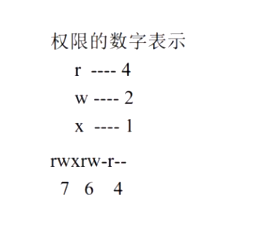
chmod 如果a目录里边还有目录,那用chmod 777 a 之后,a目录里面的其他目录会不会也修改为rwx呢?答,不会。
如何才能做到所有目录同时修改呢?chmod -R 777 a (加上-R)就可以递归修改所有目录。如图(a,b,c全改了): 
- 概括 chmod :

- chown 改变文件或者目录的
所有者
①先创建一个用户(测试一下):
useradd [用户名] ,例如:useradd zhangsan
②修改密码: passwd [用户名] ; 本例:passwd zhangsan [回车]
③创建完成,密码修改完成。用 用户zhangsan 登录一下Linux.
④利用远程软件的话直接新建一个会话。用户用zhangsan登录,IP还是原来的IP。
⑤ 连接之后,创建一个aaa文件,touch aaa.txt ,然后进行修改权限。chown root aaa.txt。结果显示如图
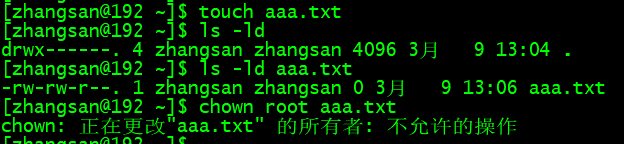
在root里面进行操作,顺利更改。所以只有超级管理员(root)才可以修改权限。
更改一个文件或者目录的所有者只有root才有权修改。
-
chgrp 修改文件或目录的
所属组
创建一个组 groupadd hello 。用户也是不能创建的,需要root才可以创建。
在root里 chgrp hello bbb.txt 就把bbb.txt 的所属组改成了hello。

-
find 文件搜索命令
find /etc -name init 就会显示所有叫init的文件。
有局限性,怎样才能做到文件名里只要有init就找出来呢?
find /etc name *init* (在根目录里面用) 就会显示文件名里包含init的文件。
*init(表示init结尾的);
init*(表示init开头的);
*init*(表示包含init的) ;
init???(表示init后边有三个字符的,一个问号表示一个字符。)
Linux严重区分大小写。mysql数据库不区分大小写。
-
例如新建一个INITTAB,和原有的inittab是两个文件。
在查询的时候find /etc -name init??? 只会显示inittab不会显示INITTAB。
怎么显示两个呢?
(加一个i) find /etc -iname init??? 。这样就会显示两个了,而不区分大小写。如图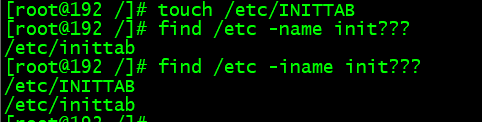
-
按文件大小查找
一个数据块 = 512字节 = 0.5kB,
1MB = 1024kB = 2048数据块 =1024*1024字节即1M字节。
100m=204800个数据块。
1kB = 1024字节(Byte) = 2个数据块
*例题:查找文件大小大于100m的文件。
要先把100m转化为数据块,是204800数据块。
然后 find / -size +204800
(如果是小于100m,就是-204800;如果是等于1m,就是find / -size 2048,还可以找文件在1m到100m之间的,可以find -size +2048 -a -204800,(把-a换成-o就是或者))
-
根据所属人和所属组查找
find /home -user zhangsan (表示所有者只要是zhangsan的就显示出来,
还可以查找所属组的,例如所属组是hello的 find -group hello) -
根据修改时间进行查找
find -mmin 30(查找30分钟内修改的文件) 不太常用。 -
查找init开头的文件或者目录
find /etc -name init* -a -type d -
locate 在资料库里查询文件,
优点速度快,缺点如果资料库不更新是查询不到的。
mlocate(资料库)
updatedb(更新资料库) -
which 通过文件别名搜索文件。
-
grep 搜索匹配的行并输出
grep -i 不区分大小写输出搜索匹配的行
grep -v ^# 去掉首行带注释。 -v 就是过滤掉一些东西 -
man 查看命令的帮助文档 (例如man ls,就是查看ls的帮助文档。)
-
useradd 添加用户
-
passwd 用户密码
-
who 查看用户信息(直接就一个Who)(pts/远程终端 有IP,tty/本地终端 本地没有IP)
-
gzip 压缩文件,缺点:只能压缩文件,不能压缩目录,压缩后源文件没了。优点:压缩能力惊人(了解就可,不常用)
压缩的优点: 减少体积,防止病毒入侵。
-
gunzip 解压缩
tar [-zcf]
-c 打包
-v 显示详细信息
-f 指定文件名
-z 打包同时压缩。 (打包与压缩区别:打包不改变体积,只是整合,压缩改变体积,使体积变小 )常用压缩命令
tar -cvf aaa.tar aaa.txt :表示打包 显示详细 打包后名字改为aaa.tar 。并且原文件不会消失。
-x 解包
-v显示信息
-f 修改后的名字
-z 解压缩 -
bzip2 - k [文件] 比较gzip的优势是保留了原文件,也是压缩比例大,也是只能压缩文件,不能压缩目录。
bunzip2 与之对应的解压文件 (也会保留原文件)
tar 和 bzip2配合使用 是 tar -cjf aaa.tar.bz2 (最常用的压缩方式,既压缩程度答,又保留原文件,而且文件目录都可以压缩)
tar -xjf aaa.tar.bz2 解压。
网络命令
-
ping [IP] 查看网络通不通
-
ifconfig 查看IP地址
(TCP 三次握手 更安全 类似打电话,确认是认识后才会发送传输
UDP 直接传输 更快 类似发短信,直接传输) -
netstat -t TCP协议
-u UDP协议
-l 监听
-r 路由
-n 显示IP地址和端口号
netstat -tlun 查看一些信息。 LISTEN 监听状态,tcp才有,udp没有监听。
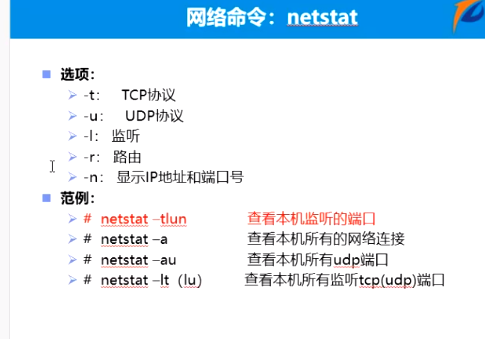
-
setup 配置网络
-
services network restart 重启网络
-
shutdown [关机重启命令] + [时间]
-c 取消前一个关机命令
-h 关机
-r 重启
reboot 立即重启
init6 重启 -
vi/vim编辑器 建立和显示文件的内容
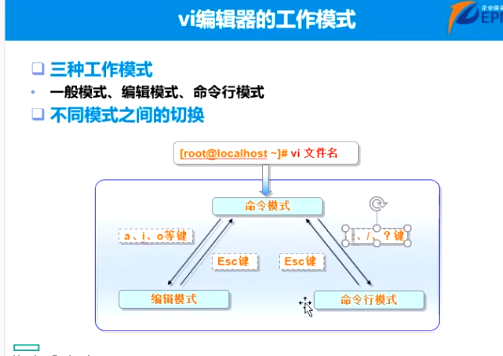
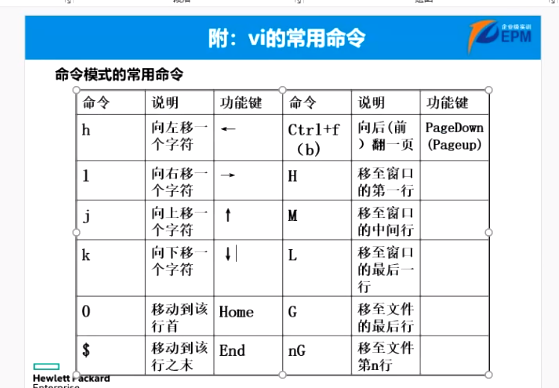
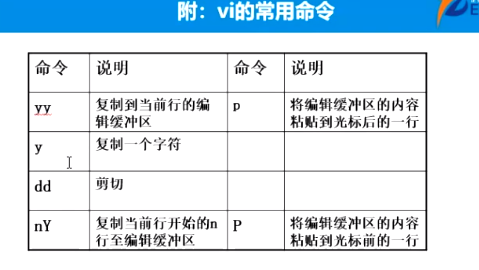
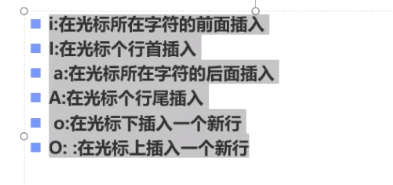
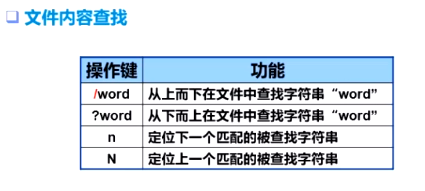
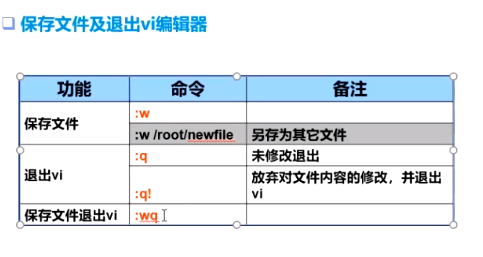
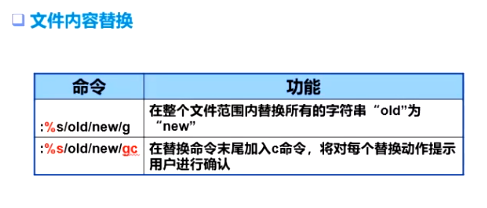























 5690
5690











 被折叠的 条评论
为什么被折叠?
被折叠的 条评论
为什么被折叠?










